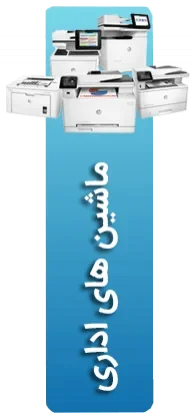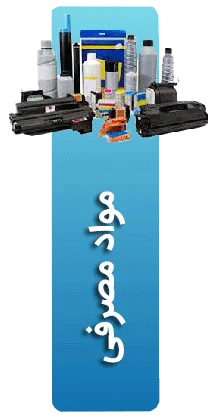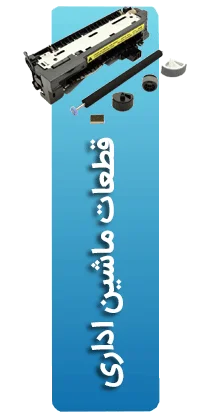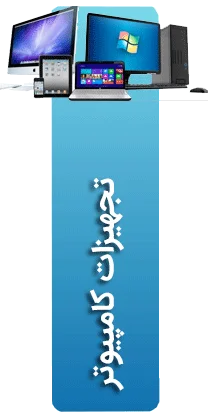در دنیای اداری امروز، سرعت و دسترسی آسان به تجهیزات دیجیتال مانند اسکنر، یکی از کلیدهای اصلی بهرهوری است. بسیاری از دفاتر کاری با مشکل اشتراکگذاری اسکنر بین چند کاربر مواجهاند؛ جایی که کارمندان باید فایلهای فیزیکی را به سرعت اسکن و برای همکاران یا مشتریان ارسال کنند. اما وقتی اسکنر فقط به یک کامپیوتر متصل است، این فرایند بهطور چشمگیری کند، زمانبر و پر از خطا میشود.
اتصال اسکنر به شبکه، راهحلی هوشمندانه و کارآمد برای این مشکل است. با این روش، همهی کاربران حاضر در شبکه بدون نیاز به جابهجایی دستی اسناد میتوانند بهسادگی به اسکنر دسترسی داشته باشند. این قابلیت نهتنها باعث صرفهجویی در زمان و انرژی میشود، بلکه امنیت و نظم اطلاعات اسناد را نیز افزایش میدهد.
در این راهنما، گامبهگام و با زبانی ساده اما تخصصی، نحوهی اتصال اسکنر به شبکه در محیطهای چندکاربره را آموزش خواهیم داد. چه شما یک کاربر تازهکار باشید و چه مسئول فناوری اطلاعات یک دفتر کوچک یا متوسط، این مقاله برای شما نوشته شده است.
چطور بفهمیم اسکنر ما قابلیت اتصال به شبکه دارد؟
قبل از اینکه وارد مراحل تنظیم و اتصال اسکنر به شبکه شوید، باید مطمئن شوید که اسکنر شما اصولاً قابلیت اتصال به شبکه را دارد. این موضوع کاملاً به سختافزار دستگاه شما بستگی دارد. در واقع، تنها اسکنرهایی که درگاه شبکه (Ethernet) دارند، قابل اتصال به شبکه هستند.
اگر اسکنر شما فقط پورت USB دارد و هیچ درگاه شبکهای روی آن وجود ندارد، باید بدانید که این مدل امکان استفاده در شبکه را ندارد و فقط بهصورت تکی، از طریق کامپیوتری که مستقیماً به آن متصل است، قابل استفاده است.
در ادامه بررسی میکنیم چطور نوع اسکنر خود را شناسایی کنید:
بررسی پورتهای پشت دستگاه
مطمئنترین راه، نگاه کردن به درگاههای فیزیکی پشت یا کنار اسکنر است. معمولاً درگاهها بهصورت واضح قابل شناسایی هستند:
-
✅ درگاه Ethernet (شبکه): شبیه به پورت کابل شبکه یا همان کابل مودم است.
اگر این پورت را روی دستگاه خود میبینید، یعنی اسکنر شما بهصورت سختافزاری قابلیت اتصال به شبکه را دارد. -
❌ فقط پورت USB: اگر تنها پورتی که روی دستگاه میبینید از نوع USB است (معمولاً پورت Type-B که چهارگوش است و به کامپیوتر وصل میشود)، این اسکنر فقط قابل اتصال به یک سیستم است و قابلیت اشتراکگذاری در شبکه را ندارد.
نکته: بعضی از اسکنرها هر دو پورت را دارند (USB و Ethernet). در این حالت شما میتوانید بسته به نیاز، از هر دو روش استفاده کنید.
مدل اسکنر را جستوجو کنید
مدل دقیق دستگاه را در اینترنت جستوجو کنید (مثلاً: Canon DR-C240 specifications). مشخصات فنی به شما میگوید آیا اسکنر از شبکه پشتیبانی میکند یا خیر. واژههایی مثل Network Ready یا Ethernet Interface نشانهی وجود این قابلیت هستند.
بررسی دفترچه راهنما یا سایت شرکت سازنده
دفترچه راهنمای دستگاه یا وبسایت رسمی برند معمولاً توضیح میدهد چه نوع اتصالاتی پشتیبانی میشوند.
نکته: بسیاری از اسکنرهای شبکه در نام مدل خود حرف N را دارند که نشان دهنده قابلیت Network یا شبکه است.
اتصال مستقیم اسکنر به شبکه از طریق کابل LAN
اگر اسکنر شما دارای درگاه Ethernet (LAN) است، این یعنی میتوانید آن را مستقیماً به شبکهی دفتر متصل کنید و بدون نیاز به اتصال به یک کامپیوتر خاص، امکان اسکن برای چندین کاربر فراهم شود.
در این بخش، مراحل اتصال و تنظیمات لازم را قدمبهقدم توضیح میدهیم.
مرحله ۱: اتصال فیزیکی اسکنر به شبکه
ابتدا با استفاده از یک کابل شبکه (LAN)، اسکنر را به یکی از پورتهای آزاد روی روتر یا سوئیچ شبکه دفتر متصل کنید.
بعد از اتصال، دستگاه معمولاً بهصورت خودکار روشن میماند یا از شما درخواست تنظیمات شبکه میکند.
نکته: اسکنرهایی که به شبکه وصل میشوند، مانند دیگر دستگاههای شبکه (پرینتر، کامپیوتر، و…) نیاز به یک آدرس IP دارند تا در شبکه قابل شناسایی باشند.
مرحله ۲: اختصاص آدرس IP به اسکنر
پس از اتصال فیزیکی، باید برای اسکنر یک آدرس IP مشخص تنظیم شود. دو روش کلی وجود دارد:
▪️ دریافت خودکار IP (DHCP)
بیشتر اسکنرهای مدرن بهصورت پیشفرض از مودم یا روتر شما یک IP بهصورت خودکار دریافت میکنند. در این حالت، میتوانید با بررسی تنظیمات روتر یا از طریق نمایشگر خود دستگاه، IP اختصاص دادهشده را ببینید.
▪️ تنظیم IP بهصورت دستی (Static IP)
اگر نمیخواهید IP دستگاه بعد از هر بار روشن شدن تغییر کند (که پیشنهاد هم میشود)، یک آدرس IP ثابت برای آن تعریف کنید. این کار معمولاً از طریق پنل تنظیمات خود اسکنر انجام میشود:
-
وارد منوی Network Settings دستگاه شوید
-
گزینه TCP/IP Settings یا Manual IP Address را انتخاب کنید
-
یک IP مناسب با رنج شبکه دفتر (مثلاً 192.168.1.100) وارد کنید
-
تنظیمات را ذخیره کنید و دستگاه را ریاستارت نمایید
پیشنهاد فنی: همیشه از IPهای رزرو نشده استفاده کنید تا تداخل با سایر دستگاهها نداشته باشد.
مرحله ۳: نصب نرمافزار و شناسایی اسکنر در کامپیوترها
پس از اتصال اسکنر به شبکه، باید نرمافزار مخصوص آن را روی سیستمهایی که قرار است از اسکنر استفاده کنند نصب کنید.
در مراحل نصب نرمافزار معمولاً از شما خواسته میشود تا IP اسکنر را وارد کنید یا دستگاه بهصورت خودکار شناسایی میشود (در صورتی که در همان شبکه باشید).
مرحله ۴: تست اسکن از چند سیستم
بعد از نصب نرمافزار، از چند کامپیوتر مختلف در شبکه تست بگیرید:
-
نرمافزار اسکن را باز کنید
-
اسکنر مورد نظر را انتخاب کنید (اگر چند اسکنر در شبکه وجود دارد)
-
یک سند آزمایشی را اسکن کنید و مطمئن شوید فایل بهدرستی روی هر سیستم ذخیره میشود
بعضی اسکنرها امکان ارسال مستقیم فایل به یک پوشه اشتراکی (Shared Folder) روی شبکه یا حتی ارسال به ایمیل داخلی را هم دارند که در بخشهای بعدی توضیح میدهیم.
مرحله ۵: در صورت نیاز، دسترسی به اسکنر را محدود کنید
در بعضی مدلها، میتوان دسترسی کاربران به اسکنر را با رمز عبور، شماره کاربر یا PIN Code محدود کرد. این ویژگی بهخصوص در دفاتر بزرگتر که چند تیم از یک دستگاه استفاده میکنند، کاربردی است.
اسکن به پوشه اشتراکی چیست؟
در این روش، شما یک پوشه روی یکی از کامپیوترهای شبکه یا روی یک سرور میسازید، آن را بهصورت اشتراکی (Shared) در شبکه قرار میدهید، سپس از طریق تنظیمات اسکنر، مسیر آن پوشه را به دستگاه معرفی میکنید. از این به بعد، کاربران میتوانند مستقیماً از خود اسکنر، اسناد را به آن پوشه ارسال کنند.
مراحل راهاندازی Scan to Folder روی شبکه
در ادامه مراحل راه اندازی ارسال مستقیم اسکن به پوشه را توضیح خواهی داد:
مرحله ۱: ساخت پوشه اشتراکی در شبکه
روی یک سیستم مشخص (مثلاً سرور یا کامپیوتر بایگانی)، یک پوشه بسازید. مثلاً:
D:\Scanned_Documents
- روی پوشه راستکلیک کنید، وارد بخش Properties > Sharing > Advanced Sharing شوید.
- گزینه Share this folder را فعال کنید و برای آن یک نام اشتراکی (مثلاً ScanShare) تعیین کنید.
- روی Permissions کلیک کنید و دستکم به گروه Everyone سطح دسترسی Read/Write بدهید.
مرحله ۲: فعال کردن دسترسی از طریق SMB
برخی اسکنرها با پروتکل SMB (پروتکل اشتراکگذاری فایل ویندوز) کار میکنند. اگر از ویندوز 10 یا 11 استفاده میکنید و اسکنر نمیتواند به پوشه وصل شود، باید مطمئن شوید که SMB1 یا SMB2 فعال است (بسته به مدل دستگاه).
این مورد را میتوان از طریق پنل Windows Features یا بخش Group Policy بررسی و فعال کرد.
مرحله ۳: تنظیم پوشه روی اسکنر
با استفاده از منوی تنظیمات خود اسکنر (از روی پنل فیزیکی یا از طریق صفحهی وب دستگاه)، وارد بخش تنظیمات اسکن به پوشه شوید:
-
وارد Web Interface اسکنر شوید (IP دستگاه را در مرورگر وارد کنید، مثلاً http://192.168.1.100)
-
وارد بخش Scan Settings یا Address Book شوید
-
گزینه Add New Folder یا Scan to SMB/Folder را انتخاب کنید
آدرس پوشه را بهصورت کامل وارد کنید، مثل:
\\192.168.1.10\ScanShare
-
نام کاربری و رمز عبور سیستم مقصد را هم وارد کنید (در صورتی که پوشه محافظتشده است)
برخی اسکنرها امکان تعریف چند پوشه برای چند کاربر مختلف را دارند و حتی میتوانند بین آنها انتخاب کنند.
نکات امنیتی
-
بهتر است برای دسترسی به پوشه، یک کاربر اختصاصی برای اسکنر در ویندوز بسازید، نه اینکه با یوزر اصلی شبکه کار کنید.
-
دسترسی پوشه را محدود کنید فقط به همان اسکنر یا گروه مشخص کاربران.
-
اسناد حساس را در پوشههای محافظتشده با رمز نگهداری کنید.
نگهداری، پشتیبانی و عیبیابی اسکنر شبکه
استفاده از اسکنرهای شبکه در محیطهای اداری چندکاربره، مزایای فراوانی به همراه دارد. با این حال، به منظور تضمین عملکرد پایدار و مستمر دستگاه، رعایت اصول نگهداری، پشتیبانی و عیبیابی الزامی است. در این بخش، مهمترین نکات فنی و تخصصی جهت حفظ عملکرد بهینه اسکنر شبکه ارائه میشود.
بررسی وضعیت شبکه هنگام قطعی ارتباط
اختلال در ارتباط میان کامپیوترها و اسکنر شبکه، یکی از شایعترین مشکلات در این زمینه است. دلایل احتمالی و مراحل بررسی:
-
بررسی صحت اتصال فیزیکی کابل شبکه و اطمینان از روشن بودن چراغهای نشانگر پشت دستگاه
-
دسترسی به پنل وب اسکنر از طریق مرورگر با وارد نمودن آدرس IP دستگاه برای اطمینان از فعال بودن دستگاه
-
اجرای دستور Ping از روی سیستمهای شبکه به آدرس IP اسکنر جهت سنجش وضعیت اتصال شبکه
در صورت عدم برقراری ارتباط، پیشنهاد میشود آدرس IP دستگاه به صورت ثابت (Static IP) تنظیم شده و اطمینان حاصل شود که تغییرات شبکه (مانند ریاستارت روتر یا سوئیچ) موجب اختلال نشده است. همچنین، بررسی تنظیمات فایروال و آنتیویروس در سیستمها جهت عدم مسدودسازی ارتباط با اسکنر الزامی است.
پاکسازی دورهای حافظه داخلی اسکنر
برخی از اسکنرهای شبکه دارای حافظه داخلی جهت ذخیره گزارشها و تنظیمات هستند. انباشته شدن دادهها در این حافظه ممکن است باعث کاهش سرعت عملکرد و بروز خطا در دستگاه شود. توصیه میشود به صورت دورهای، حافظه داخلی اسکنر از طریق منوی دستگاه یا پنل تحت وب پاکسازی شود. این اقدام به حفظ کیفیت عملکرد و افزایش عمر مفید دستگاه کمک خواهد نمود.
بازنشانی تنظیمات در مواقع اضطراری (Factory Reset)
در مواردی که مشکلات عملکردی دستگاه با روشهای عادی حل نمی شود، بازنشانی تنظیمات به حالت کارخانه (Factory Reset) میتواند راهگشا باشد. این فرآیند کلیه تنظیمات شبکه، مسیرهای ذخیرهسازی و دادههای ذخیرهشده را حذف میکند و اسکنر را به وضعیت اولیه بازمیگرداند.
روش انجام بازنشانی بسته به مدل دستگاه متفاوت است؛ معمولاً از طریق منوی تنظیمات دستگاه و گزینههای مرتبط با مدیریت سیستم انجام میپذیرد. توصیه میشود پیش از اجرای این مرحله، تمامی تنظیمات مهم و دادههای مورد نیاز، به دقت مستندسازی شود.
جمعبندی
راهاندازی اسکنر شبکه در دفاتر چندکاربره، در صورت انجام صحیح و رعایت نکات فنی، موجب بهبود چشمگیر در مدیریت اسناد و صرفهجویی در زمان خواهد شد. باید توجه کرد که تنها اسکنرهایی که دارای پورت شبکه (Ethernet) هستند، قابلیت اتصال مستقیم به شبکه را دارند. اختصاص آدرس IP ثابت به اسکنر و تعیین مسیر پوشههای ذخیرهسازی شبکه، از عوامل اساسی در استفاده بهینه است. نگهداری منظم، بازبینی اتصالات شبکه و پاکسازی دورهای حافظه دستگاه، تضمین کننده دوام و عملکرد بهینه خواهد بود. در نهایت، انتخاب اسکنرهای حرفهای با قابلیتهای ویژه برای محیطهای چندکاربره، همراه با مستندسازی دقیق تنظیمات، به بهرهوری و نظم سازمانی کمک خواهد کرد.